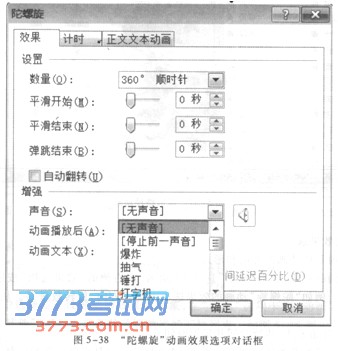2.设置动画属性
设置动画时,如不设置动画属性,系统将采用默认的动画属性,例如设置“陀螺旋”动画,则 其效果选项“方向”默认为“顺时针”,开始动画方式为“单击时”等。若对默认的动画属性不满意,也可以进一步对动画效果选项、动画开始方式、动画音效等重新设置。
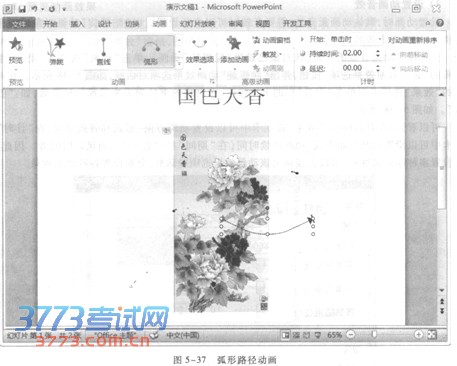
1)设置动画效果选项
动画效果选项是指动画的方向和形式。
选择设置动画的对象,单击“动画”选项卡“动画”组右侧的“效果选项”按钮,出现各种效果 选项的下拉列表。例如“陀螺旋”动画的效果选项为旋转方向、旋转数量等。从中选择满意的效果选项。
2)设置动画开始方式、持续时间和延迟时间
动画开始方式是指开始播放动画的方式,动画持续时间是指动画开始后整个播放时间,动画 延迟时间是指播放操作开始后延迟播放的时间。选择设置动画的对象,单击“动画”选项卡“计时”组左侧的“开始”下拉按钮,在出现的下拉列表中选择动画开始方式。
动画开始方式有三种:“单击时”、“与上一动画同时”和“上一动画之后”。
“单击时”是指单击鼠标时开始播放动画。“与上一动画同时”是指播放前一动画的同时播放该动画,可以在同一时间组合多个效果。“上一动画之后”是指前一动画播放之后开始播放该动画。
另外,还可以在“动画”选项卡的“计时”组左侧“持续时间”栏调整动画持续时间,在“延迟”栏调整动画延迟时间。
3)设置动画音效
设置动画时,默认动画无音效,需要音效时可以自行设置。以“陀螺旋”动画对象设置音效为例,说明设置音效的方法:
选择设置动画音效的对象(该对象已设置“陀螺旋”动画),单击“动画”选项卡“动画”组右下角的“显示其他效果选项”按钮,弹出“陀螺旋”动画效果选项对话框,如图5—38所示。在对话框的“效果”选项卡中单击“声音”栏的下拉按钮,在出现的下拉列表中选择一种音效,如:“打字机”。如图5—38所示。
可以看到,在对话框中,“效果”选项卡中可以设置动画方向、形式和音效效果,在“计时”选项卡中可以设置动画开始方式、动画持续时间(在“期间”栏设置)和动画延迟时间等。因此,需要设置多种动画属性时,可以直接调出该动画效果选项对话框,分别设置各种动画效果。